win10系统底部任务栏不见了怎么办?电脑总是会出现各种各样奇奇怪怪的问题,win10底部任务栏不见了也是我们可能会遇见的问题之一,当win10底部任务栏不见了不要着急,大家可以试着用以下两个方法来解决这个问题。
win10系统底部任务栏不见了怎么办:
1、将鼠标放在桌面最底下,看有没有出现任务栏,如果出现任务栏,则点击右键,在打开的菜单项中,选择任务栏设置;
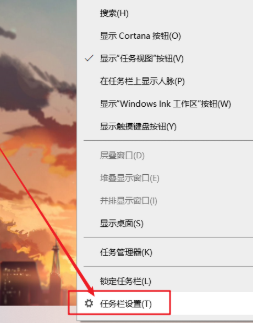
2、个性化主页设置窗口中,关闭在桌面模式下自动隐藏任务栏,同时还可以打开锁定任务栏;
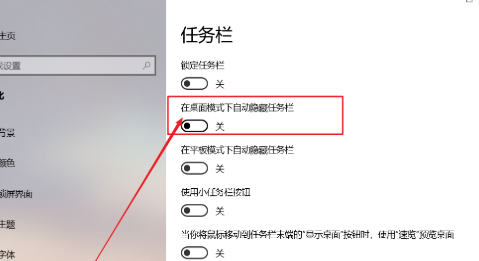
方法二:
1、如果将鼠标放在桌面最底下,都没有出现任务栏,那么可以按 Win + R 组合键,打开运行,然后输入:control 命令,确定或回车,可以快速打开控制面板;
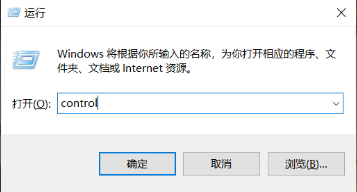
2、路径:控制面板 - 所有控制面板项,所有控制面板项窗口中,切换小图标查看方式,然后找到并点击打开任务栏和导航;
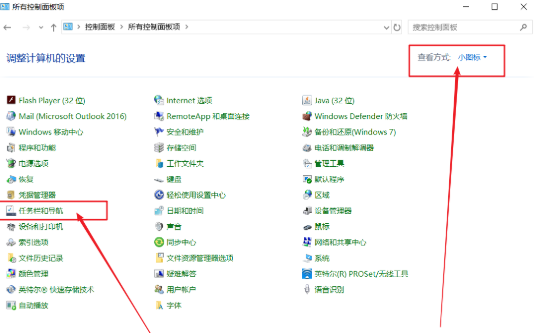
3、同样的在个性化主页设置窗口中,关闭在桌面模式下自动隐藏任务栏,同时还可以打开锁定任务栏;
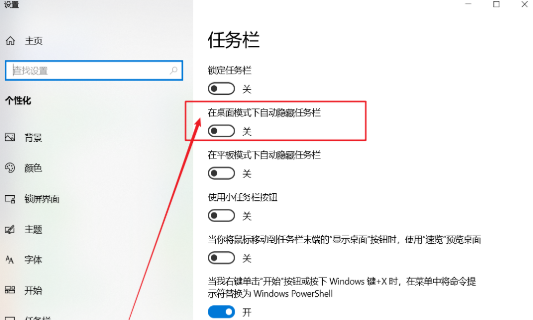
如果按照文章的教程设置后,还是没有显示任务栏,那么有可能是注册表出现问题,可以考虑修复系统;
以上就是win10底部任务栏不见了的两种操作方法,你的任务栏是否找回来了呢?希望对你有帮助。